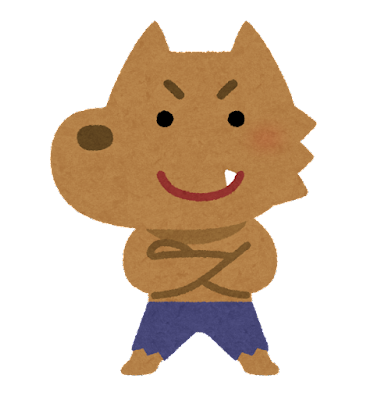
こんな疑問に答えます。
結論からいうと、スマホのみでも可能です。
最近はスマホ1つあればパソコンがなくても大抵のことはできてしまいます。まるで「会話のできる小さなパソコン」。スマホは持っているけどパソコンを持っていないという場合も少なくないと思います。
ですがスマホはパソコンに比べ画面が小さいので見えにくかったり、できることに制限があったりもします。制限があったとしてもスマホ画面でパソコン(web)版を表示すればできなくはないですが、ストレスが溜まるかもしれません(汗)
パソコンからでしかkindle出版はできないと思い、そのため出版を諦めてしまう可能性もあるかもしれません……
でもちょっと待ってください!
それは今回の記事を読んでから判断しても遅くはありません。
では、さっそく紐解いていきましょう!!
.jpg)
- Kindleの基礎をガッツリ学びたい
- Kindleの印税を増やす裏ノウハウが知りたい
このように悩んでいませんか?
↑のような方は以下の公式ラインに登録していただくと
有料で売っている以上の超有益情報を”無料”で「今だけ」プレゼントしています
目次
kindle出版はスマホのみでも出版申請はできるのか
はい、できます。
原稿はテキストベースで書きますので、WordやGoogleドキュメントが使えればカンタンです。
ただWordですとスマホでアプリを使うことになりますが以下のような手間がかかります。
- アプリが入っていなければインストールしなければならない
- パソコンで確認する場合いちいちデータのやり取りをしなければならない
ですがGoogleドキュメントですとそういうわずらわしさはありません。
ネット環境下であればいつでもどこでも作業ができます。Googleドキュメントを使うには「Googleアカウント」が必要になります。
あなたが普段、Gmailを利用していたりAndroidユーザーであれば大抵Googleアカウントがあると思います。AndroidユーザーはGoogleアカウントと連動する機能も多いため、初期設定時にGoogleアカウントの登録を求められるのです。
あなたがiPhoneユーザーでGmailも利用しておらずGoogleアカウントがない場合は無料なのでこの際、新規取得しましょう!
Googleアカウントの登録の仕方はコチラの書籍を参考にしてください。
Amazonのkindleランキングをスマホから確認する方法
自分で出版した書籍のランキング、もちろんあなたも確認したいですよね?
その場合、パソコンからだと自分の書籍の販売ページを下の方にスクロールしていくと
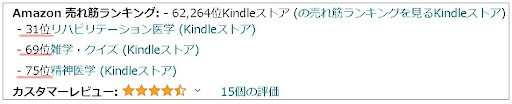
このように表示されすぐ確認することができます。
ですがスマホですと下記の図のようにしか表示されずランキングが確認出来ません。
そこで、矢印の先にある丸の部分をタップしてください。
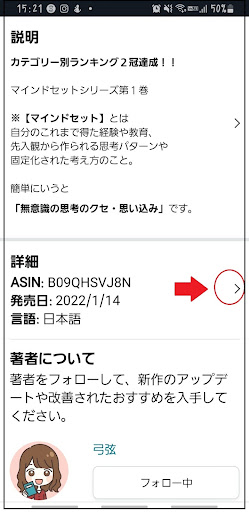
すると、ランキングが表示されます。
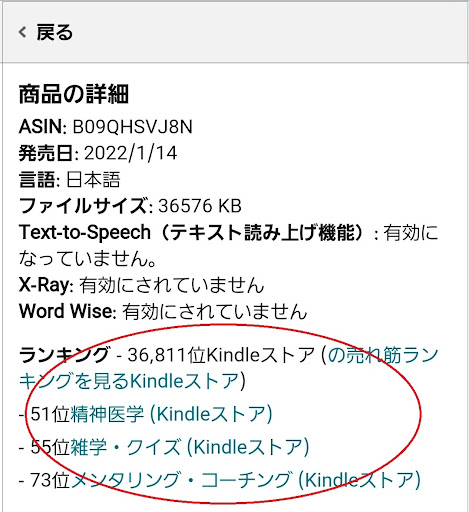
ネットで調べていたら「無料ランキングは表示されない」ような記事も見かけましたが同じ方法で無料のランキングもキチンと表示されました。
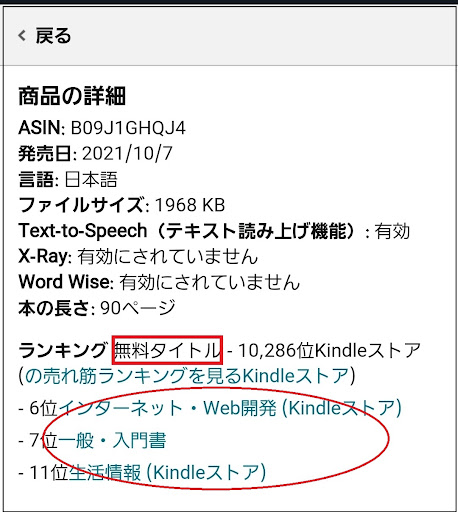
…….どちらもショボいランキングですいません(汗)
というようにスマホだけでいろいろ出来ますが、若干おススメしない理由が3つほどあります。
スマホでKindle出版をオススメしない3つの理由
1.スマホ対応ではない画面がある。
2.kindlepreviewerがつかえない。
3.原稿のアップロードがちょっと面倒
ではひとつずつ紐解いていきましょう。
1.スマホ対応ではない画面がある
KDPの登録をする場合、画面はスマホ対応になっていません。パソコン用の画面につき、文字が小さいので拡大しながらすすめて行くしかありません。
ちなみにKDPの登録方法はコチラの記事を参考にしてください。
登録や申請画面はスマホ対応ではないのですが、レポート(ロイリヤリティや販売部数なとを確認する)画面はスマホに対応しているようです。毎朝起きたらスマホで確認しています(笑)ためしにレポート画面からKDPアカウントの画面へ移動したらパソコン用の画面(文字が小さい)になりました。なぜレポートだけ対応しているのかは謎ですがこれはこれで便利です(汗)
2.kindlepreviewerがつかえない
原稿を出版申請する前にどのように表示されるかを確認できるkindlepreviewer。
パソコンからですとカンタンにいつでも使えますがスマホでは使えないので出版申請している途中(原稿と表紙をアップロードしたあと)のプレビューからしか確認できないようです。
3.原稿のアップロードがちょっと面倒
やることはパソコンの場合と同じ事をするのでかわらないんですけど若干面倒に感じます。
※ココから先はAndroidの画面です。表示のされ方の違いはありますがiPhoneも同じだと思います。
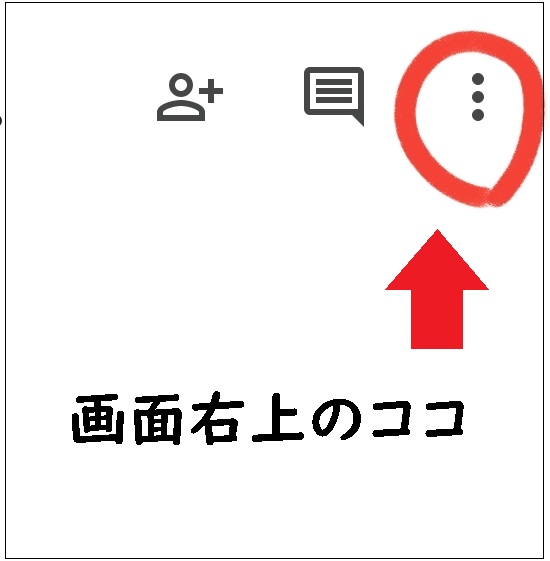
まずスマホで原稿を書いた画面のココをクリック。

このような画面が出てくるので「共有とエクスポート」をクリック。

次に原稿をWordかEPUBの形式にしますので「コピーを送信」をクリック。


変換したいファイル形式が出てくるので、WordかEPUBを選択しクリック。

変換したファイルを置いておくアプリケーションを選択します。
パソコンですと変換されたファイルが勝手に作り置きされますがスマホはこのファイルを「どこに作り置きするのか」という確認が出てきます。それがスマホの場合ですと保管先のアプリケーションを選ばなければなりません。ですがその選択先は「1回のみ」か「常時」か選べるので「常時」を選択すればこのひと手間は初回限りであり次からはありません。
ちなみに「kindleに送信」というのがあったので試してみました。すると「EPUB」は対応していないという表示がでてエラーがでましたが「Word」は自分のスマホのkindleアプリで読めました。もちろんあなたしか読むことはできませんが(笑)
このことより、Wordのファイル形式で変換すると先ほどの「2」で説明した「kindlepreviewerが使えず確認できない」という現象は解消されることになりますね。
変換したファイルを直接「kindleに送信」してしまったせいなのか、その後KDPに出版申請しようと思ったらファイルが見つからず……
現時点では結局違うアプリケーションに保存するしかないようです(汗)
以上オススメしない理由を3点あげましたが、あなたがこれらの手間が苦にならなければオススメしない理由は無くなりますね(笑)
kindle出版をスマホだけでする方法まとめ
結論からいうと、Kindle出版はスマホのみでも可能です。
少し前と違い最近のスマホは飛躍的に進歩しており、まるで「会話のできる小さなパソコン」です。なのでスマホ1つあれば大抵のことは可能であり、もちろんkindle出版もスマホ1つで出来ます。
パソコンに比べ画面が小さかったり、web版でしか表示されないページなどもあるなどできることに制限があったりもします。オススメしない理由を3つあげましたが、そんなに気にならないのであればスマホ1つでkindle出版は問題ありません。
途中で書いた文章をプレビューで確認したいときはWordにファイル変換してアプリケーション選択時に「kindleに送信」をすればkindlepreviewerのように使えます。
ですが出版申請するためにファイル変換する場合はあなたのわかりやすいアプリケーションに保存してください。
もしあなたがkindle出版に興味はあるけれどパソコンがないから……と思っていたとしたら。
諦めないでください、
スマホ1つでkindle出版は十分可能です。
.jpg)
👑LINE登録でもらえる10大特典の内容👑
🎁最新:Kindle出版0→1突破ウェビナー
🎁通常は法人相手に有料で開催しているウェビナー(60分)
🎁Kindle出版ベーシックマニュアル電子書籍
🎁Kindle出版ベストセラー獲得戦略
🎁Kindle本を出版する流れが分かるオールステップマニュアル
🎁Kindle出版を効率化する15種の神器
🎁ザクザク印税を生み出すKindleで稼げるジャンル50選
🎁動画講義(80分)のセミナースライド
🎁受講生の実績集
🎁シークレット個別相談会の申し込み権利
合計10つの豪華プレゼントを、以下の公式ラインに登録していただくと、「今だけ」無料でプレゼントしています。いつ非公開にするか分からないので、お早めに。




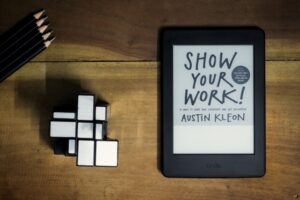





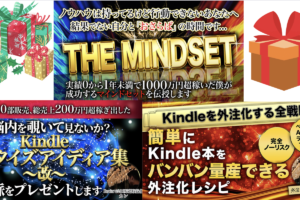


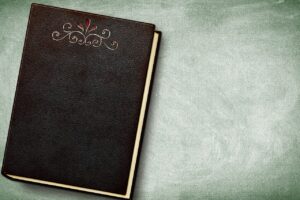
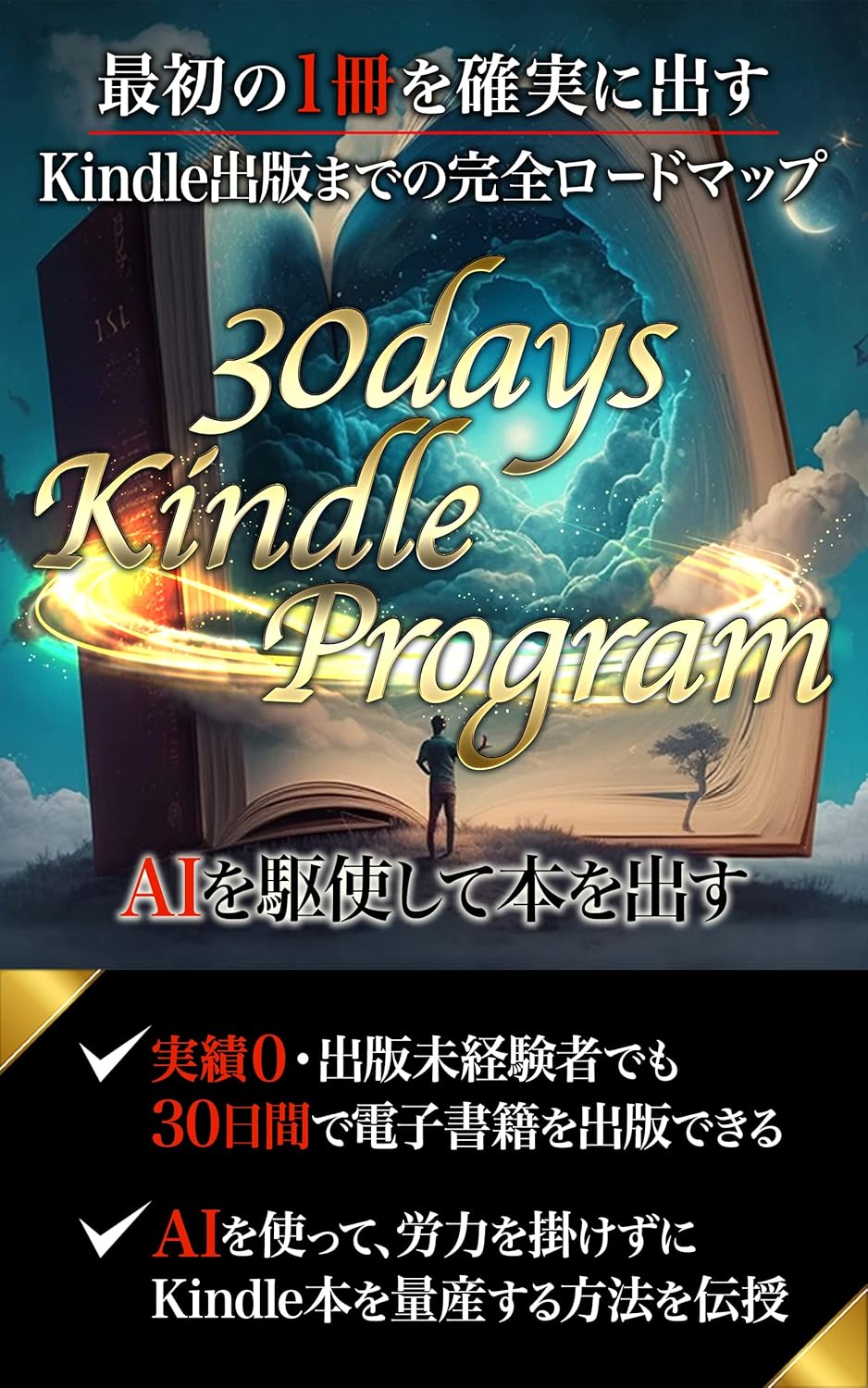
Amazonのkindleランキングをスマホから確認できますか?
スマホでKindle出版をするのに面倒なコトはありますか?